
Nogle gange, den interne hukommelse på en Android-enhed fylder op til det maksimale. Der er tilfælde, hvor den ikke er rigtig fuld, men meddelelsen er forkert. Da hukommelsen ikke rigtig er fuld, er beskeden forkert.
Hvad kan du gøre, hvis du modtager denne besked på din smartphone? Hvis du støder på dette problem, er her et par forslag til at løse problemet. Denne meddelelse forhindrer dig i at bruge din enhed normalt, for eksempel at downloade applikationer og spil. Du skal rette det med det samme.
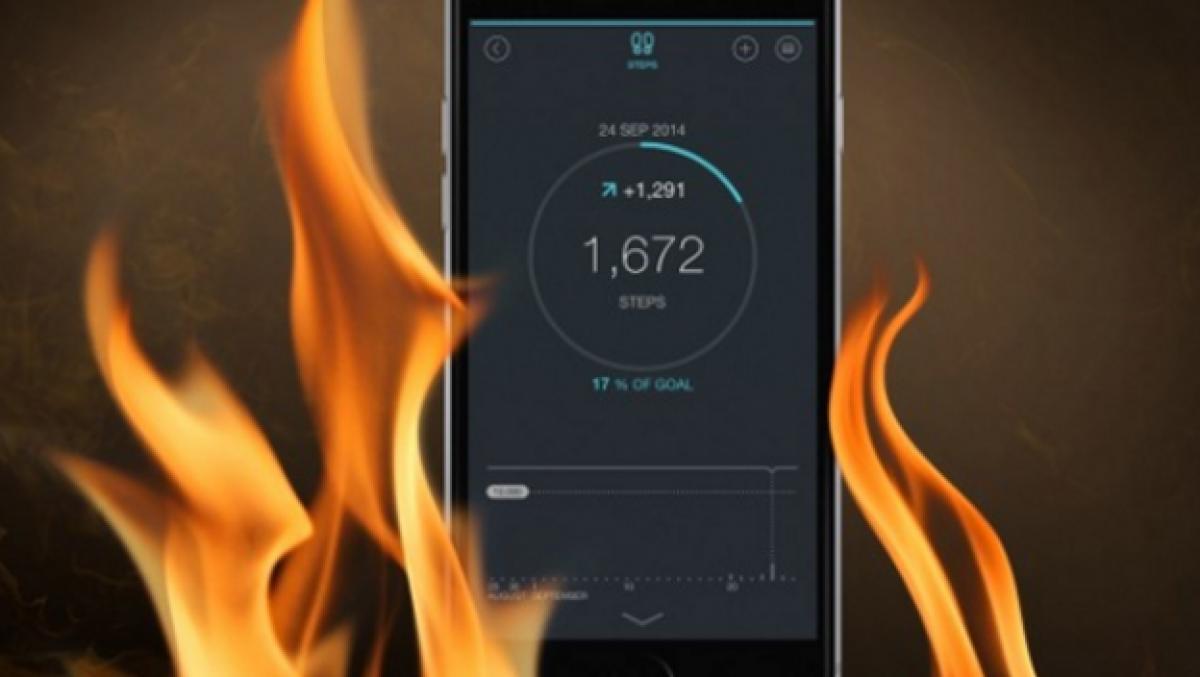
Er den interne hukommelse fuld af sandhed?
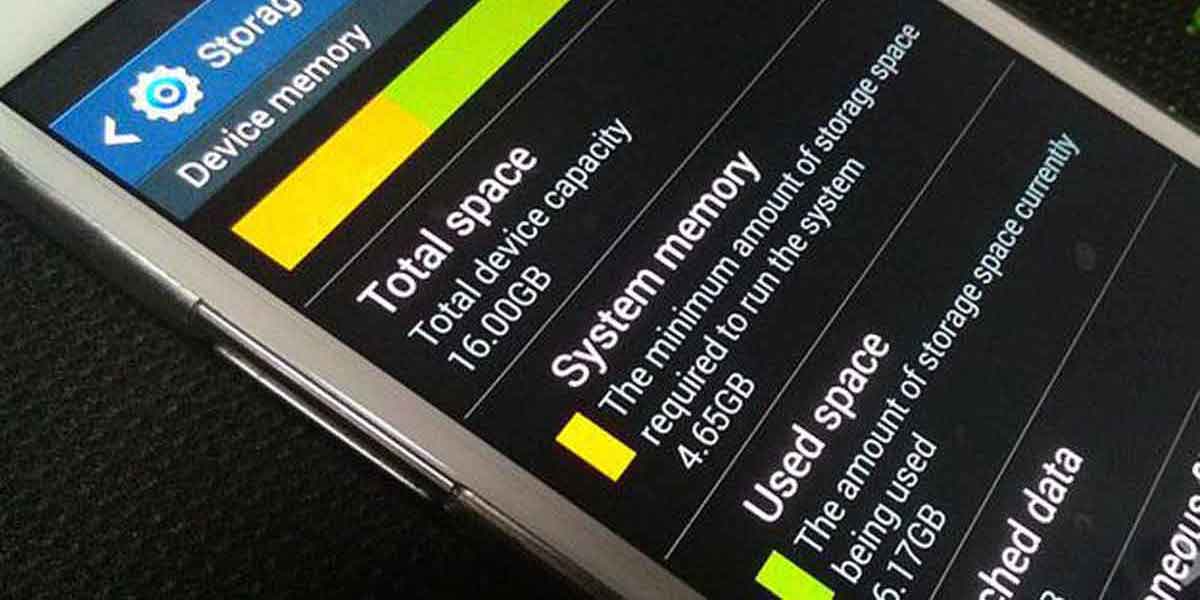
Lad os se, om den interne hukommelse er virkelig opbrugt før du gør noget med beskeden. Vi mener, at denne besked er falsk eller forkert, men den kan være korrekt. Vi har ikke erkendt, at vi har downloadet en masse applikationer eller akkumuleret en masse ting i vores telefon, som har optaget al hukommelsen.
For at være sikker skal vi fjerne tvivlen. Når vi går til indstillingerne på vores Android-mobil og klikker på Lager, kan vi se hvor meget plads der bliver brugt på den. Vi kan se, hvor meget plads der er optaget i øjeblikket, og hvor meget der er til rådighed.
Frigør plads på Android
Es afgørende for at frigøre plads på Android, hvis vores telefoner ikke kan installere nye applikationer eller spil på grund af overbelastet intern hukommelse. Der er flere nemme metoder, der vil hjælpe os med at holde vores telefoner slanke og undgå den irriterende prompt. Dette er, hvad du kan gøre:
- Slet apps, du ikke bruger: alle de programmer, du ikke har brug for, skal du slette dem. Hvis det er ting, du kun bruger meget lejlighedsvis, så tænk bedre på at bruge en webtjeneste, og på den måde vil den ikke optage plads som en lokal app.
- Slet filer: Find alle de filer, du ikke har brug for, som dublerede billeder eller videoer, dokumenter, du har downloadet og ikke ønsker, osv. Pas særligt på mappen Downloads eller Download.
- Apps til at frigøre plads: Du skal også huske på, at der er nogle apps til at frigøre plads, for eksempel Google Files eller Google Files giver dig mulighed for at finde dubletter og slette dem, samt navigere gennem de forskellige mapper og slette det, du ikke har brug for.
Det er nemt at udslette al den interne hukommelse på Android ved hjælp af disse tricks eller bevægelser. Du kan også bruge en microSD-kort for at øge terminalens lagerkapacitet, hvilket giver dig mulighed for at gemme apps eller filer i den for at få ekstra hukommelse.
Løsninger, hvis det er en falsk meddelelse
Selvom vi har bekræftet, at hukommelsen ikke er fuld, er det muligt, at vi modtager advarslen "intern hukommelse fuld" i lagerindstillingerne. Denne advarsel er falsk og forhindrer os i at bruge vores Android-enheder fuldt ud. Hvis dette sker for os, må vi lede efter alternative løsninger til at løse problemet. Der er flere muligheder, vi kan forfølge i denne situation.
genstart

Der forskellige løsninger som fungerer bedst til alle slags problemer på Android. Når vi får denne prompt, og det interne lager ikke rigtig er fyldt, kan vi genstarte telefonen. Mange gange er det en funktionsfejl i en eller anden mobilproces, eller operativsystemet mener, at der ikke er nogen ledig lagerplads, selvom der er. Vi kan forhindre denne meddelelse i at blive vist ved at genstarte vores enhed. Det koster os ikke noget at gøre dette, og det fungerer normalt fint.
Der vises en menu på skærmen, når vi holder tænd/sluk-knappen nede indtil vores telefon genstarter. Når det sker, indtaster vi vores PIN-kode og vender tilbage til startskærmen. Det er meget sandsynligt, at denne meddelelse forsvinder fra vores telefon efter dette.
Ryd systemcache
Vi kan teste, om du stadig får denne besked, hvis den er relateret til systemcachen, som forårsager advarselen om fuld intern hukommelse. Hvis vi sletter denne cache, der forårsager problemer, vises denne besked ikke på telefonen. Typisk fungerer denne teknik godt i disse scenarier. Det trin for at slette denne cache er anført nedenfor:
- Sluk mobilenheden.
- Nu skal du trykke på Tænd/Sluk-knappen og Lydstyrke ned-knappen (-) i flere sekunder. Knapkombinationen kan være anderledes på nogle mærker, i nogle tilfælde kan det være lydstyrke op-knappen (+) i stedet for lydstyrke ned-knappen.
- Så vil du se, at enheden tænder, og et logo vises. I det øjeblik slipper du knapperne.
- Du er inde i Android Recovery-menuen. Det næste er at scrolle med lydstyrke op og ned knapperne, og vælge den input du ønsker med tænd/sluk knappen.
- Når dette er kendt, skal du vælge indstillingen Slet cache-partition, der vises på listen.
- Accepter og vent på, at processen er færdig.
- Når det er færdigt, vil det genstarte og være helt fri af cache.
Installerede applikationer

En app eller et spil kan forårsage, at denne advarsel vises efter at være blevet installeret på Android. Er applikationen kan være skadelig eller have problemer med ydeevnen, hvilket får systemet til at tro, at lagerpladsen ikke er tilgængelig eller fylder mere end nødvendigt. Hvis applikationen fjernes fra telefonen, kan problemet løses direkte. Når denne prompt begynder at dukke op, skal vi afgøre, om det sker lige efter installation af en bestemt app. Hvis vi har installeret et Android-program eller -spil, skal vi følge disse trin:
- Find appen på din enhed.
- Hold ikonet nede.
- En menu vises. Du skal trykke på Afinstaller.
- Nu vil appen blive fjernet, og det er det.
resterende apps
den Android-apps kan efterlade rester efter at være blevet slettet, hvilket forårsager problemer i operativsystemet. Følg disse trin for at slippe af med disse rester:
- Gå til filhåndteringen på din Android-enhed.
- Få adgang til den interne hukommelse.
- Gå derefter til en mappe kaldet Android.
- Inde i den vil du se en mappe kaldet obb. Går ind i.
- Du vil se filer med filtypenavnet .obb. Hvis du ser nogen med navne på apps, der ikke længere er installeret, skal du slette disse filer.
- Gør det samme for filerne inde i odex.
Google Play-fejl eller internetforbindelse

Vi modtager muligvis denne meddelelse, fordi der er problemer med google play. En Android-systemfejl kan få din telefons interne lager til at virke fuld, selvom du faktisk kan downloade apps eller spil. Vi kan også få denne advarsel, hvis vores forbindelse falder, når vi forsøger at downloade noget på vores telefon. Mens det andet scenarie nemt kan fjernes, kan vi fjerne det, hvis andre apps fungerer korrekt.
Hvis vi vil, kan vi ryd Google Play-cache eller lukke den, hvis vi har problemer med driften af butikken. Hvis vi får en advarsel om, at telefonens interne lager er fyldt, når vi forsøger at downloade en app eller et spil, skal vi gøre følgende:
- Åbn Android-indstillinger.
- Kig derefter efter sektionen Programmer og indtast den.
- Find Google Play på listen, og klik på den.
- Derefter skal du gå til sektionen Opbevaring i det nye vindue, der åbnes.
- Klik på Ryd cache og ryd data.
